如何卸载2345安全卫士 2345安全卫士卸载方法
更新时间:2024-01-31 18:06:57作者:jiang
在如今的互联网时代,安全问题备受关注,为了保护我们的电脑免受病毒、恶意软件的侵害,许多人选择安装安全卫士软件。而2345安全卫士作为一款常见的安全软件,确实为用户提供了一定的保护。有时候我们可能需要卸载它,要知道如何正确卸载2345安全卫士是至关重要的。下面将介绍一些有效的卸载方法,帮助您顺利完成卸载过程。
具体方法如下:
1、我的操作系统是WIN10的操作的方法和WIN8.1是一样的。和WIN7有可能会有一点不一样。你只需要在控制面板中找到【程序和功能】。Win8.1/Win10在开始菜单的图标上点击一下右键然后再点击【程序和功能】。
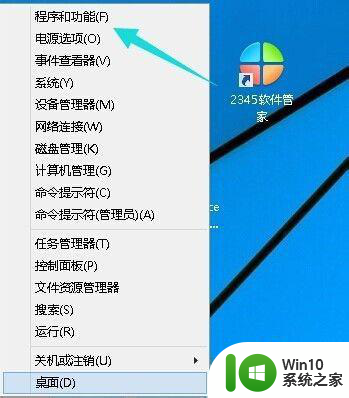
2、进入【程序和功能】然后再找到【2345安全卫士】在这上面点击右键,然后再点击【卸载】。
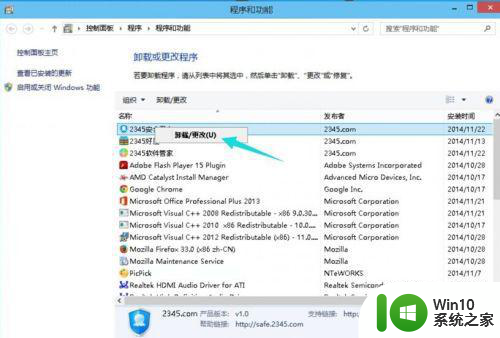
3、确认卸载2345安全卫士。
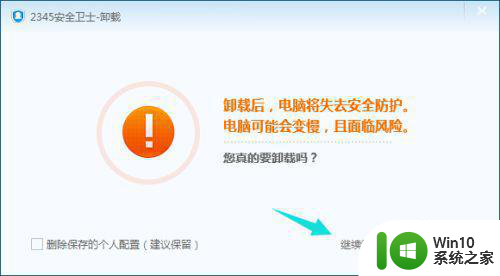
4、再次确认要卸载2345安全卫士。
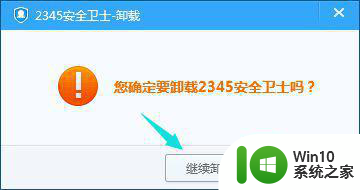
5、正在卸载。
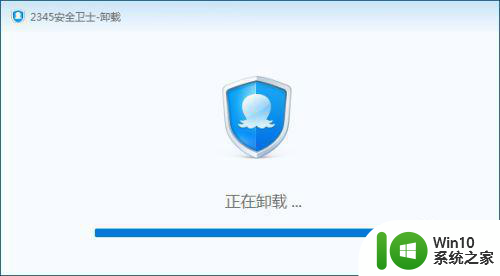
6、过一会就会卸载完成。如果出现如下图所示的界面说明2345安全卫士卸载成功了。
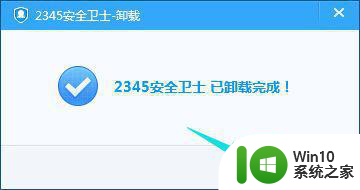
以上就是如何卸载2345安全卫士的全部内容,有遇到这种情况的用户可以按照小编的方法来进行解决,希望能够帮助到大家。
如何卸载2345安全卫士 2345安全卫士卸载方法相关教程
- 如何删除2345安全卫士 如何完全卸载2345安全卫士
- 360安全卫士卸载方法 如何完全卸载360安全卫士
- 电脑无法卸载360安全卫士的解决办法 电脑无法正常卸载360安全卫士的原因
- 360卫士精选广告怎么取消 360安全卫士广告如何关闭
- 360安全卫士怎么设置自动杀毒 360安全卫士自动杀毒设置方法
- 360安全卫士恢复u盘删除文件设置方法 360安全卫士怎么恢复u盘删除的文件
- 360怎么关闭安全防护 360安全卫士网页安全防护如何关闭
- 用360安全卫士禁用网络图文步骤 如何用360安全卫士禁用网络
- 360安全卫士如何修复损坏的u盘 使用360安全卫士进行u盘修复的步骤
- 360安全卫士u盘删掉的文件怎么恢复 360安全卫士恢复u盘删除文件步骤
- 怎么利用360安全卫视检测U盘容量?如何辨别U盘真实容量 如何通过360安全卫士检测U盘容量真伪
- 卫士精选广告怎么永久关闭 360安全卫士精选弹窗广告关闭方法
- U盘装机提示Error 15:File Not Found怎么解决 U盘装机Error 15怎么解决
- 无线网络手机能连上电脑连不上怎么办 无线网络手机连接电脑失败怎么解决
- 酷我音乐电脑版怎么取消边听歌变缓存 酷我音乐电脑版取消边听歌功能步骤
- 设置电脑ip提示出现了一个意外怎么解决 电脑IP设置出现意外怎么办
电脑教程推荐
- 1 w8系统运行程序提示msg:xxxx.exe–无法找到入口的解决方法 w8系统无法找到入口程序解决方法
- 2 雷电模拟器游戏中心打不开一直加载中怎么解决 雷电模拟器游戏中心无法打开怎么办
- 3 如何使用disk genius调整分区大小c盘 Disk Genius如何调整C盘分区大小
- 4 清除xp系统操作记录保护隐私安全的方法 如何清除Windows XP系统中的操作记录以保护隐私安全
- 5 u盘需要提供管理员权限才能复制到文件夹怎么办 u盘复制文件夹需要管理员权限
- 6 华硕P8H61-M PLUS主板bios设置u盘启动的步骤图解 华硕P8H61-M PLUS主板bios设置u盘启动方法步骤图解
- 7 无法打开这个应用请与你的系统管理员联系怎么办 应用打不开怎么处理
- 8 华擎主板设置bios的方法 华擎主板bios设置教程
- 9 笔记本无法正常启动您的电脑oxc0000001修复方法 笔记本电脑启动错误oxc0000001解决方法
- 10 U盘盘符不显示时打开U盘的技巧 U盘插入电脑后没反应怎么办
win10系统推荐
- 1 电脑公司ghost win10 64位专业免激活版v2023.12
- 2 番茄家园ghost win10 32位旗舰破解版v2023.12
- 3 索尼笔记本ghost win10 64位原版正式版v2023.12
- 4 系统之家ghost win10 64位u盘家庭版v2023.12
- 5 电脑公司ghost win10 64位官方破解版v2023.12
- 6 系统之家windows10 64位原版安装版v2023.12
- 7 深度技术ghost win10 64位极速稳定版v2023.12
- 8 雨林木风ghost win10 64位专业旗舰版v2023.12
- 9 电脑公司ghost win10 32位正式装机版v2023.12
- 10 系统之家ghost win10 64位专业版原版下载v2023.12